Crearea unui sondaj rapid în Microsoft Teams
Poate dorești să afli opinia echipei tale despre un anumit subiect sau ai nevoie ca un coleg să ia o decizie majoritară pentru a rezolva o neînțelegere. Indiferent de motiv, crearea unui sondaj în cadrul Microsoft Teams reprezintă o modalitate excelentă de a obține feedback rapid și eficient.
Microsoft Teams oferă o metodă simplă și rapidă de a realiza un sondaj cu o singură întrebare, fără a necesita software suplimentar. Mai mult, orice membru al echipei are capacitatea de a iniția un sondaj, iar toți pot vota și vizualiza rezultatele. Acest lucru asigură un proces transparent, democratic și, în plus, rezultatele sunt înregistrate pentru a putea fi consultate ulterior.
Pentru a iniția un sondaj, deschide Microsoft Teams și navighează la secțiunea de mesaje, fie un chat nou, fie un răspuns la un mesaj existent. Acolo, vei găsi un meniu reprezentat de trei puncte, pe care trebuie să îl accesezi.
În fereastra care se va deschide, alege opțiunea „Formulare”.
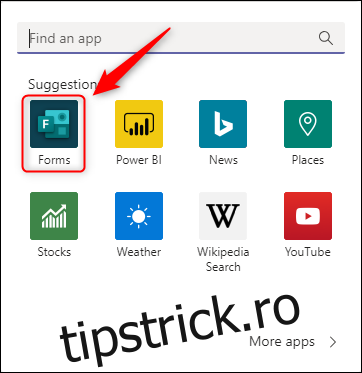
Se va deschide o nouă fereastră „Formulare” unde vei putea formula întrebarea sondajului. Introdu întrebarea, apoi specifică două opțiuni de răspuns. Dacă ai nevoie de mai multe opțiuni, folosește butonul „Adăugați opțiune”. După ce ai configurat opțiunile de răspuns, apasă „Următorul”.
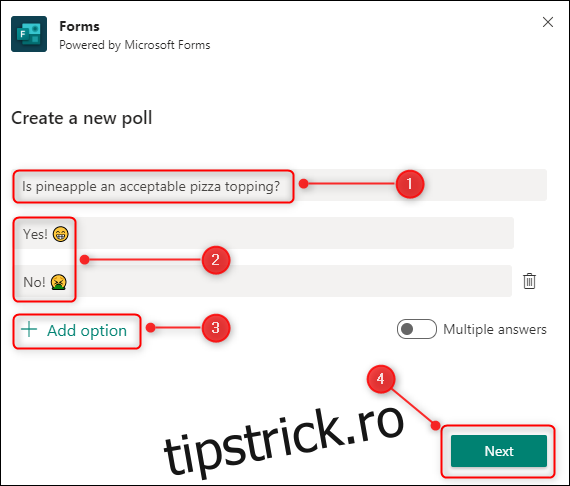
Dacă vrei să folosești emoji-uri în opțiunile de răspuns, apasă tastele Windows + „.” (punct). Acest lucru va deschide fereastra de emoji-uri, funcție disponibilă în majoritatea aplicațiilor din Windows, inclusiv în cele din suita Office 365.
În fereastra „Formulare”, vei putea previzualiza cum va arăta sondajul. Dacă dorești să faci modificări, apasă butonul „Editați”. Când sondajul este gata de publicare, apasă butonul „Trimite”.
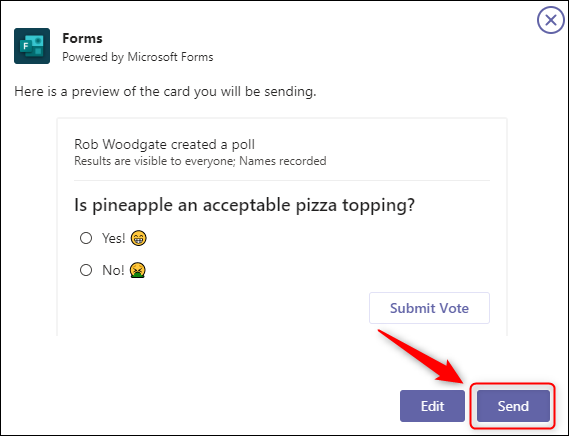
Sondajul va apărea în chat. Toți membrii pot vota selectând o opțiune și apoi confirmând votul cu „Trimite votul”. Răspunsurile colectate sunt afișate imediat sub sondaj.
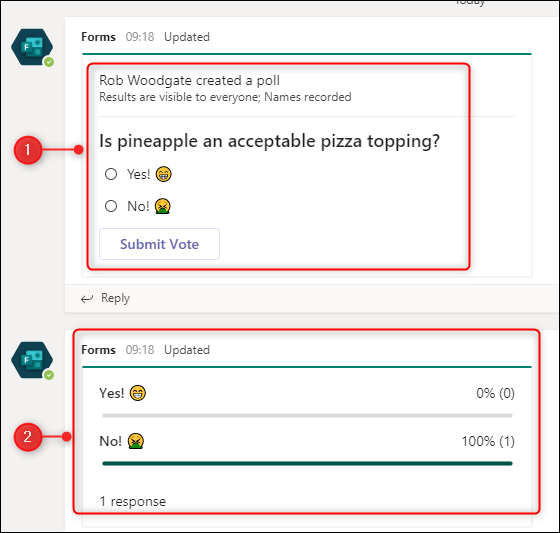
Participanții pot schimba votul de câte ori doresc, dar doar ultima alegere este înregistrată.
Pentru a vedea alegerile individuale ale utilizatorilor, accesează aplicația Formulare din Office 365 și selectează sondajul creat.
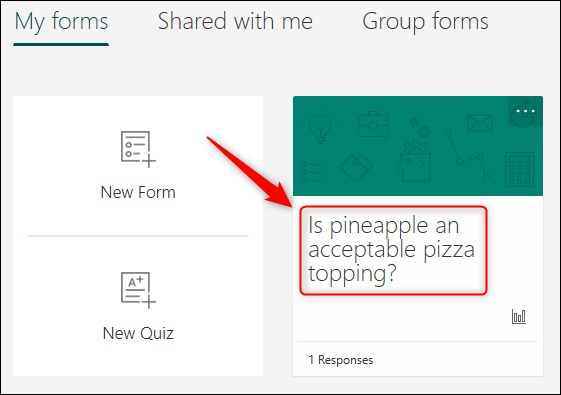
Doar creatorul sondajului va putea vedea răspunsurile individuale în Formulare. Însă, datele pot fi exportate în Excel și partajate cu întreaga echipă, la fel ca orice alt document.